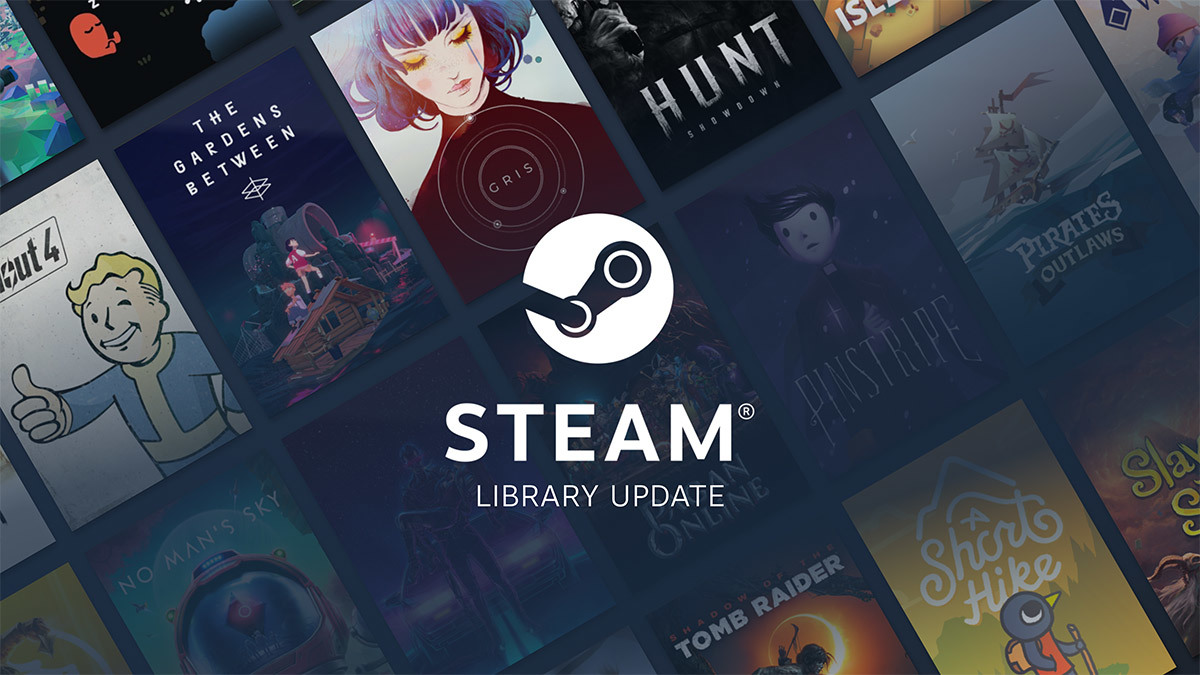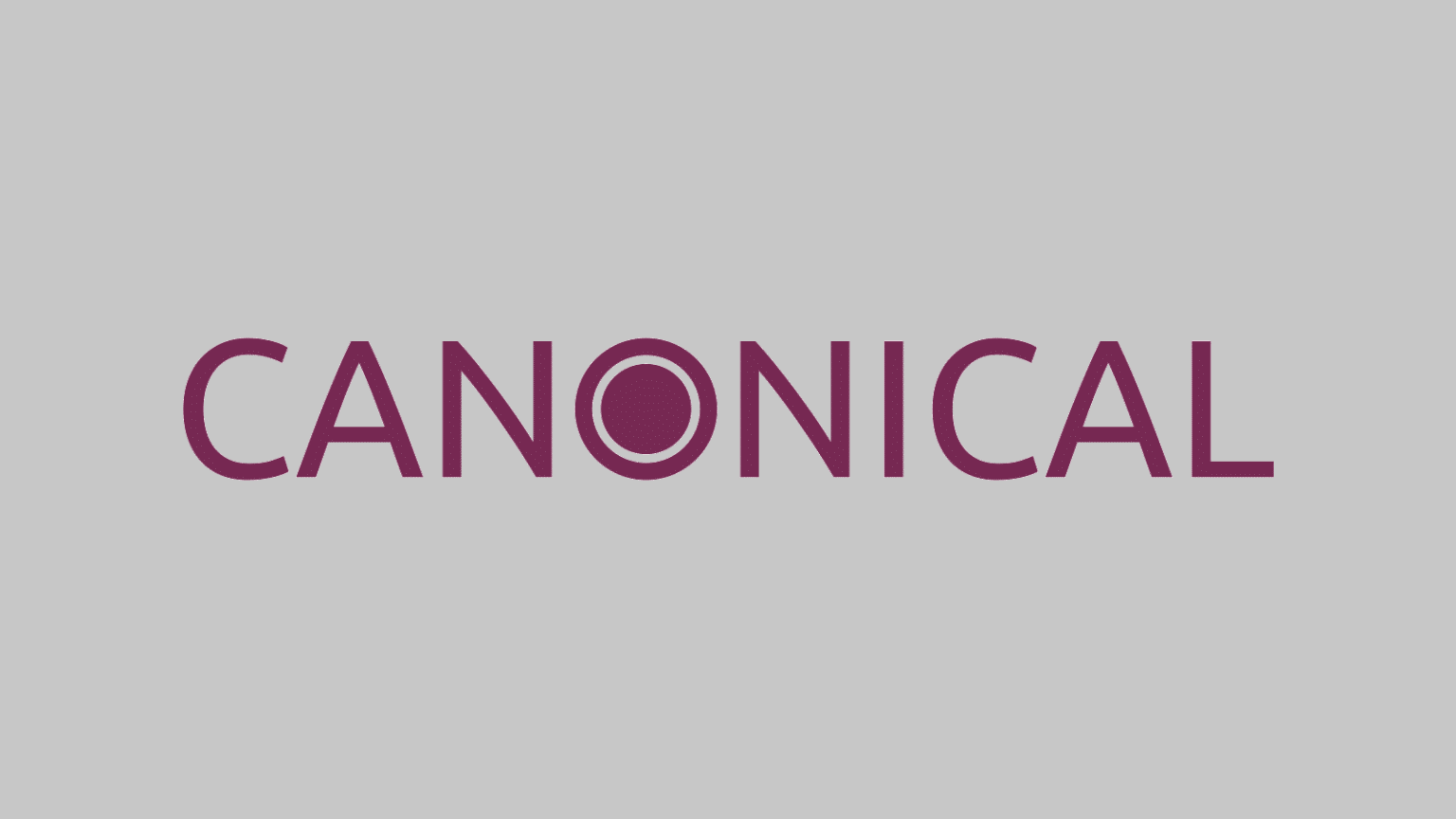A polêmica em torno do uso de pacotes snap numa das distros mais populares continua. Por enquanto, o Linux Mint mantém a decisão de retirar os pacotes depois de vários problemas de compatibilidade. Isso apesar do pessoal da Canonical já ter oferecido ajuda para resolver a questão. Porém, se você faz questão de ter o Snap ativado no novo Linux Mint 20 que acaba de lançar sua versão beta, fique atento a esta dica.
Para muitos, uma das coisas mais importantes do Linux Mint 20 é justamente o fato de ele se livrar dos pacotes Snap da Canonical, que não são tão apreciados quanto o Flatpak. No entanto, há arquivos que você só encontrará exclusivamente no snapcraft.io (como é o caso do Chromium) ou em um repositório não oficial que, além de não ser tão seguro (embora geralmente sejam), instalará dependências que talvez preferiríamos não instalar.
Contudo, neste caso, o melhor é optar por uma distribuição que suporte snaps, especialmente, qualquer um dos sabores oficiais do Ubuntu. Entretanto, os usuários que desejam continuar desfrutando do Linux Mint e preferem ter acesso aos pacotes Snap há um outro caminho que você pode conferir a seguir.
Instalando e ativando o snapd no Linux Mint 20

Para ter de volta o acesso aos pacotes snap no Linux Mint 20 precisamos instalar alguns pacotes e fazer algumas alterações. Contudo, isso só deve prosseguir caso você faça questão de possuir mesmo um programa específico vindo deste tipo de empacotamento. Primeiramente, o que você deve fazer é o seguinte:
- Abrimos o aplicativo do terminal.
- Escrevemos:
- Em seguida, instalamos o pacote com o seguinte comando:
Isso é necessário porque, como relata Leo Chavez, você não pode instalar o pacote «snapd» de maneira convencional porque o Linux Mint 20 o bloqueia; exibe um erro que você não possui candidato à instalação. Como explicado acima, esse problema deve ser resolvido. O Linux Mint 20 inclui um arquivo de configuração chamado nosnap.pref que inclui a seguinte mensagem:
“O Linux Mint não suporta mais a Ubuntu Store que possui o cliente de código aberto” snapd “ao qual ele se conecta.”
Com esse pequeno truque, já devemos instalar o Chromium no Linux Mint 20.
Ubunlog